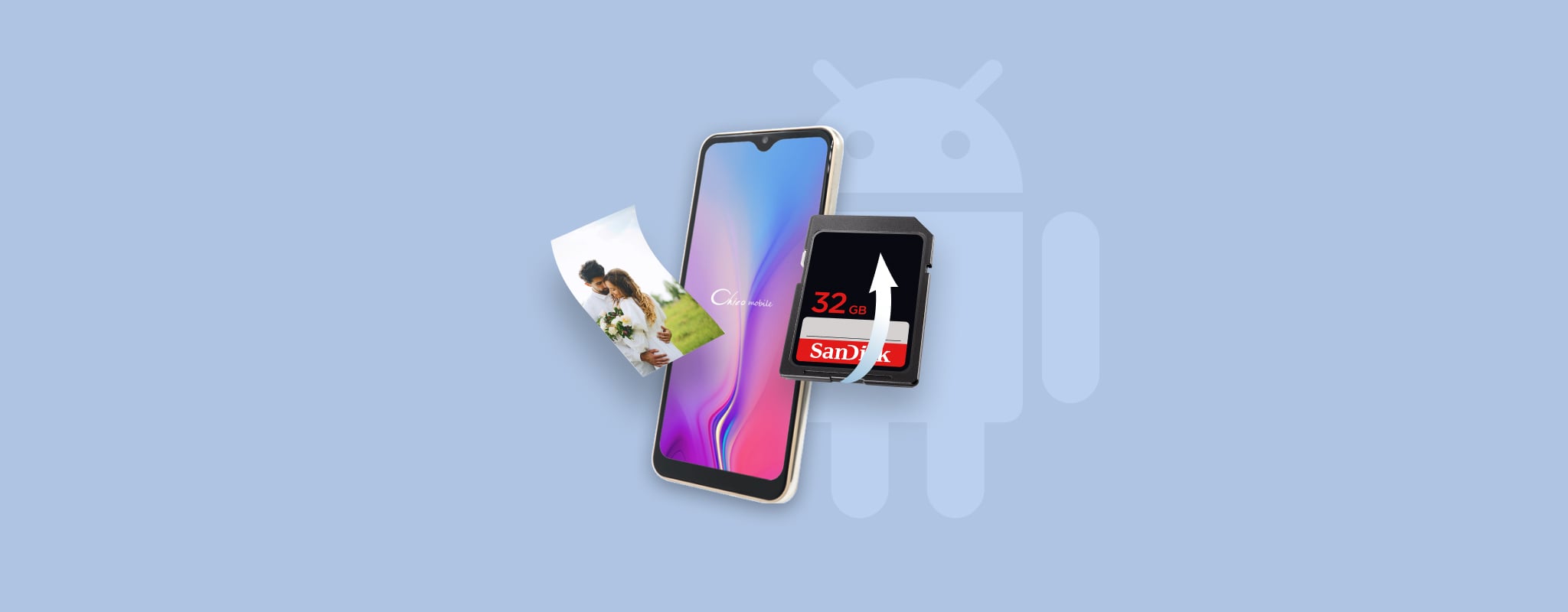
Mentre la possibilità di memorizzare migliaia di foto su un’unica scheda SD è qualcosa che la maggior parte dei fotografi e degli utenti di smartphone apprezzano profondamente, può anche portare a perdite di dati catastrofiche, e il software di recupero foto per schede SD è spesso l’unica soluzione.
Tuttavia, anche la migliore soluzione software di recupero foto per schede SD non sarà in grado di aiutarti se non agisci rapidamente e recuperi le tue immagini prima che vengano sovrascritte. Quindi senza ulteriori indugi, vediamo come recuperare le foto cancellate da una scheda SD Android.
Come trovare foto sui telefoni Android
I telefoni Android sono dotati di un’app galleria nativa che permette di visualizzare tutte le foto e le immagini memorizzate sul dispositivo. Il problema è che questa app di solito non dispone di una funzione di ricerca, quindi può essere difficile trovare un’immagine specifica. Inoltre, alcune app galleria native mostrano solo il contenuto di alcune cartelle e ignorano il resto.
Ecco perché ti consigliamo di utilizzare l’app del browser dei file nativa invece. Sulla maggior parte dei telefoni Android, l’app del browser dei file si chiama File, ed è dotata di filtri utili per il tipo di file e di una funzione di ricerca, rendendo semplice trovare qualsiasi foto persa.
Ecco un esempio di come l’app File può essere utilizzata per trovare tutte le immagini che contengono la parola chiave img:
- Avvia l’app File.
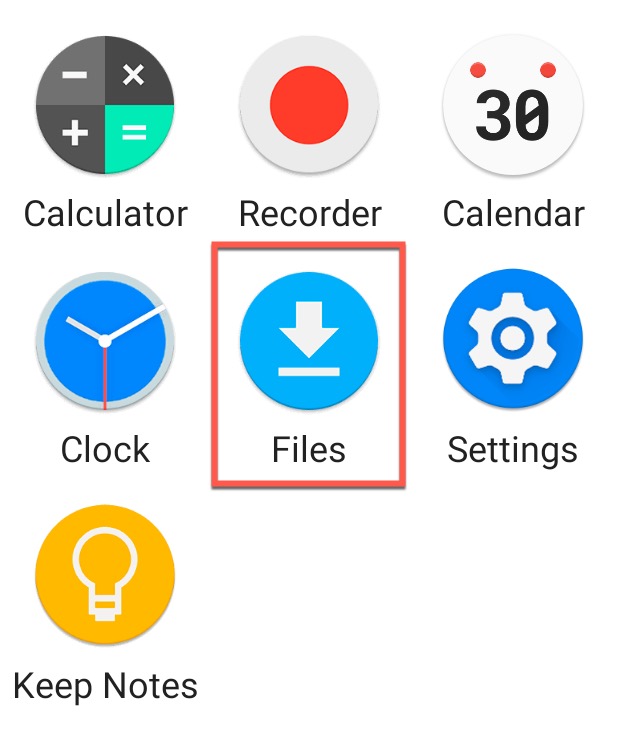
- Premi l’icona di ricerca.
- Inserisci la parola chiave desiderata.
- Attiva il filtro Immagini.
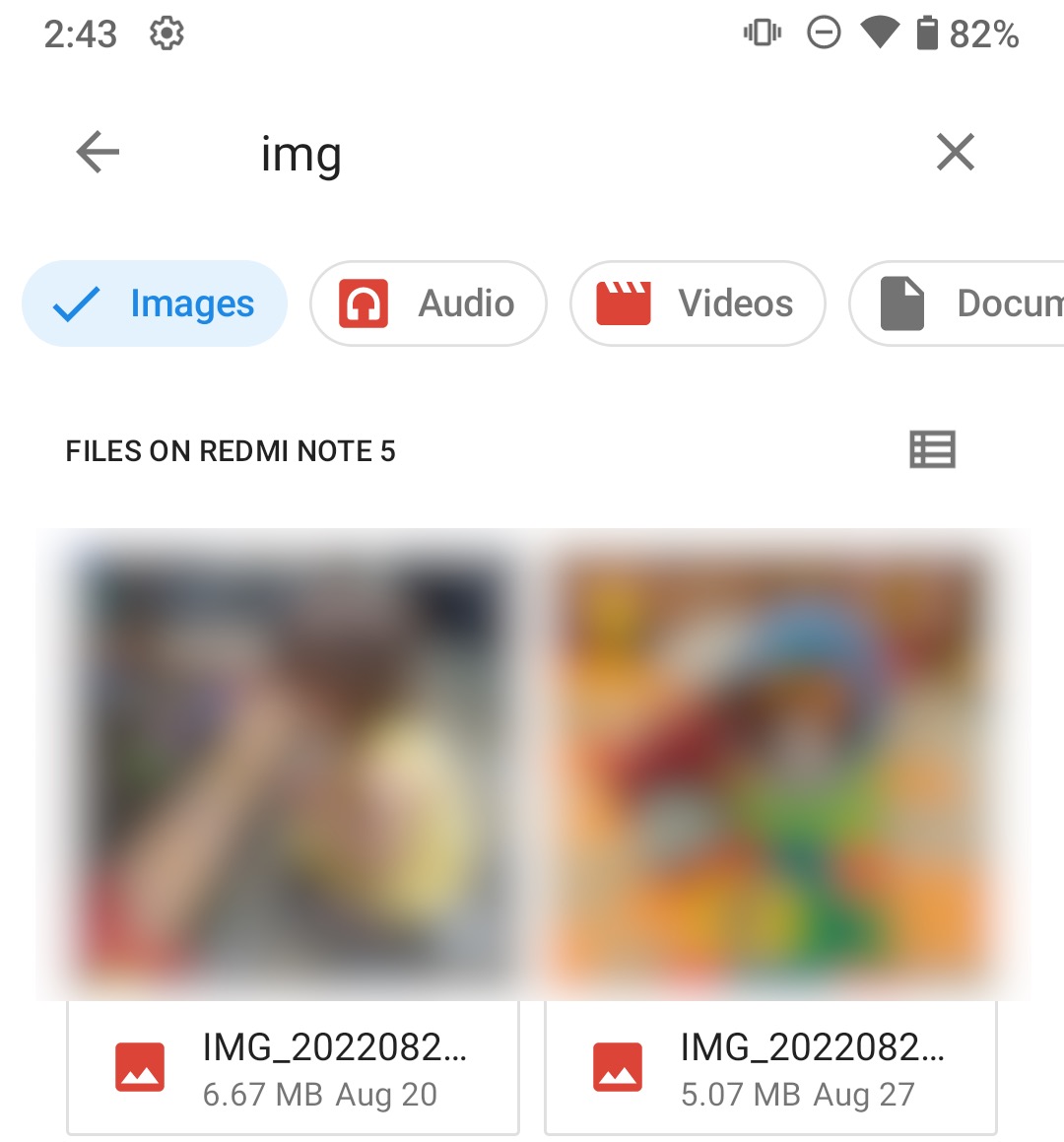
- Cerca le tue immagini.
6 Metodi per Recuperare Foto Cancellate da una Scheda SD Android
Esistono molti motivi per cui le persone eliminano foto dai loro dispositivi Android. Talvolta, potrebbero voler risparmiare spazio sul telefono, oppure potrebbero voler eliminare foto che non sono di buona qualità. Qualunque sia il motivo, è sempre una buona idea sapere come recuperare foto cancellate da una scheda SD Android.
Opzione 1: Recuperare Foto dalla Scheda SD con un Computer Windows
Puoi recuperare foto perse da una scheda SD di qualsiasi tipo direttamente sul tuo computer Windows. Per farlo ti basta connettere una scheda SD al tuo computer tramite un lettore di schede o attaccando il dispositivo in cui è inserita.
Disk Drill è uno degli strumenti di recupero dati più popolari che può ripristinare immagini da una scheda SD così come da praticamente qualsiasi altro tipo di dispositivo di archiviazione. La versione per Windows offre il recupero dati gratuito fino a 500 MB, e supporta quasi tutte le versioni moderne di Windows.
È imperativo che smettiate di usare la scheda SD non appena sospettate di aver subito una perdita di dati. Utilizzare la scheda per salvare ulteriori immagini comporta il rischio di sovrascrivere i file prima che possiate recuperarli. Mettetela da parte fino a quando non avrete l’opportunità di recuperare le immagini perse.
Per recuperare foto cancellate da una scheda SD utilizzando Disk Drill per Windows:
- Scarica e installa il software di recupero dati Disk Drill sul tuo computer.
- Collega la scheda SD al tuo dispositivo utilizzando un lettore di schede.
- Avvia l’applicazione.

- Seleziona la scheda SD dall’elenco dei dischi disponibili per Disk Drill.
- Clicca sul pulsante Cerca dati persi per avviare gli algoritmi di scansione.
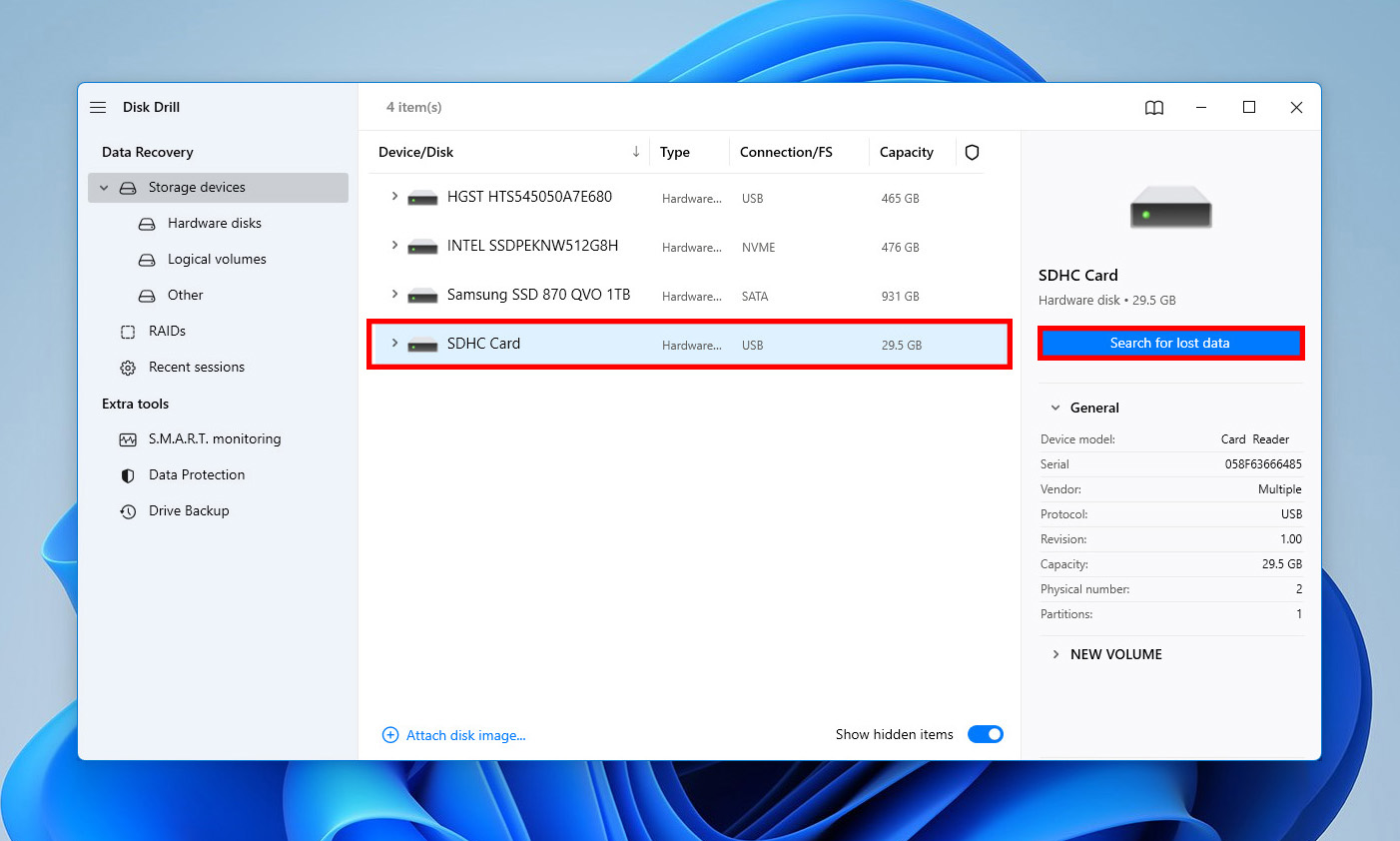
- Rivedi l’elenco dei file che Disk Drill identifica come recuperabili.
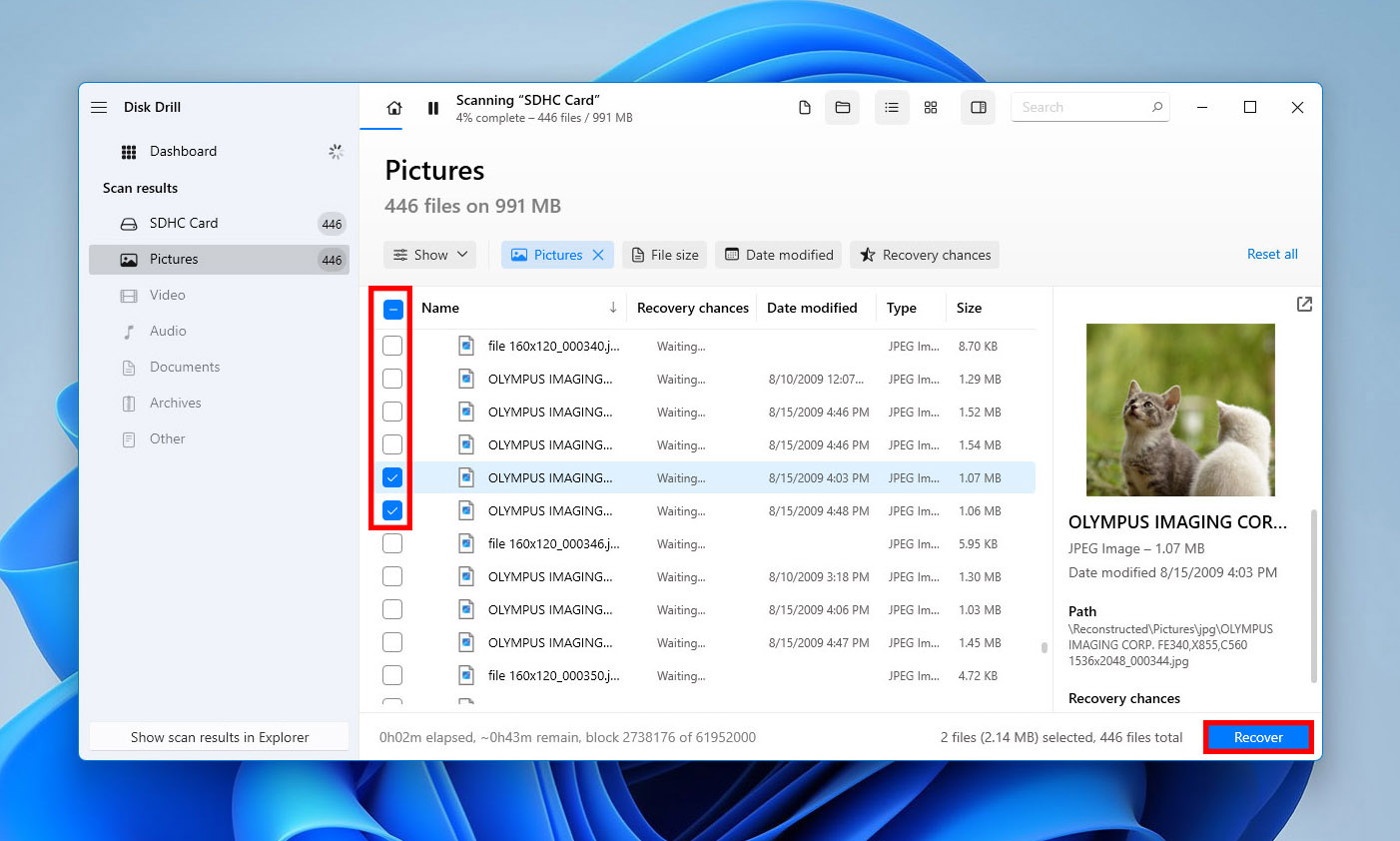
- Seleziona i file che desideri recuperare. Indica una posizione di salvataggio dove le immagini verranno salvate. Non utilizzare la loro posizione originale poiché ciò potrebbe portare a corruzione dei file. Salva le immagini sul tuo computer.
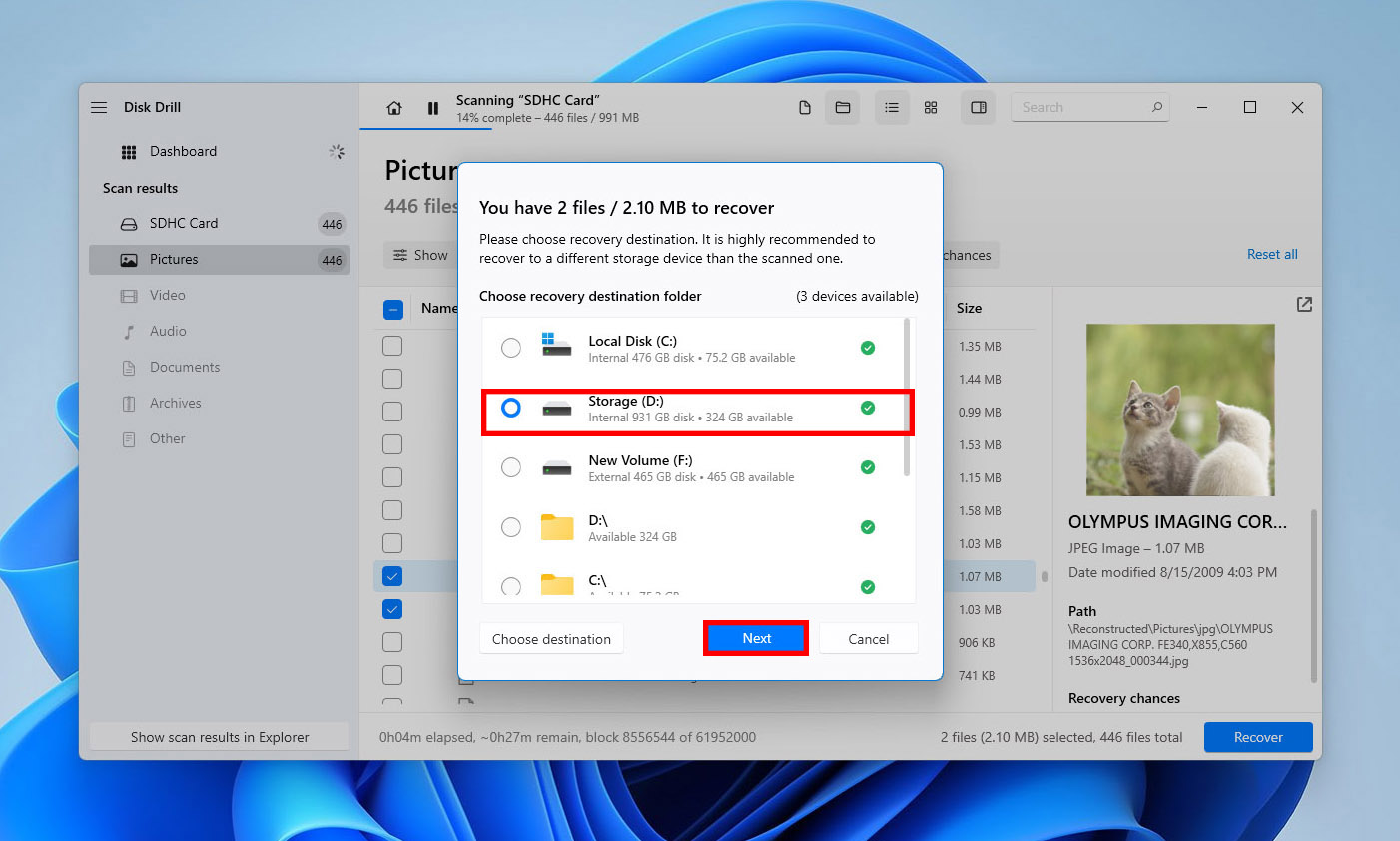
- Clicca sul pulsante Recupera per eseguire il recupero dei file.
Opzione 2: Recupera foto dalla scheda SD Android con un computer Mac
Gli smartphone Android supportano vari protocolli di trasferimento file e modalità (inclusi USB Mass Storage Mode, Media Transfer Protocol e Picture Transfer Protocol), tutti i quali rendono possibile il recupero di immagini dalla scheda SD direttamente tramite un cavo USB.
Collega semplicemente il tuo dispositivo a un computer utilizzando un cavo USB adatto e tocca la notifica “Ricarica questo dispositivo tramite USB”. Seleziona Trasferimento File o un’opzione simile e accedi al contenuto della tua scheda SD proprio come faresti con una chiavetta USB o qualsiasi altro dispositivo di memorizzazione.
Per recuperare immagini cancellate da una scheda SD usando Disk Drill per Mac:
- Scarica e installa il software di recupero dati Disk Drill sul tuo computer.
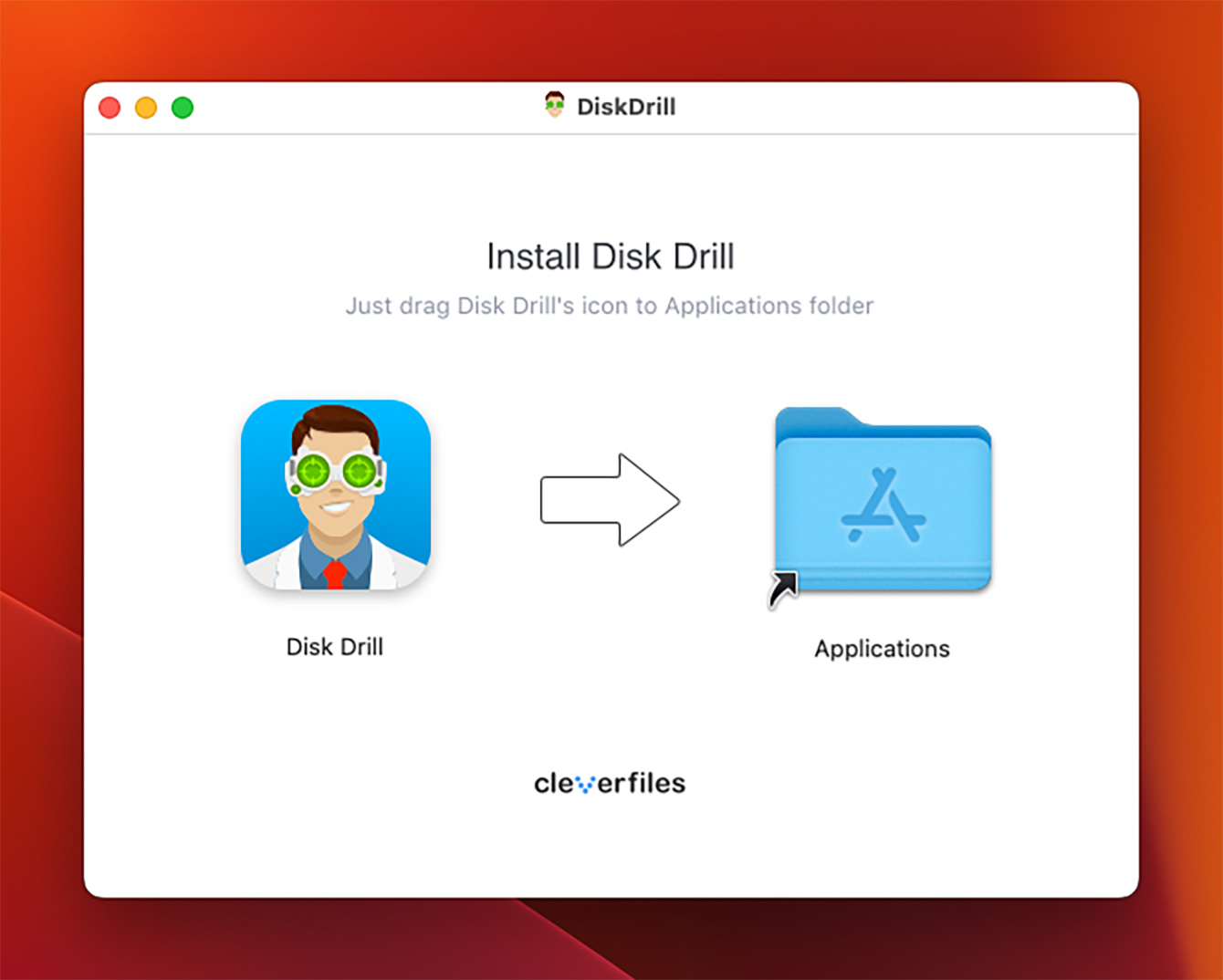
- Clicca sul pulsante Recupera accanto alla scheda SD dove le tue immagini erano memorizzate prima della loro cancellazione.
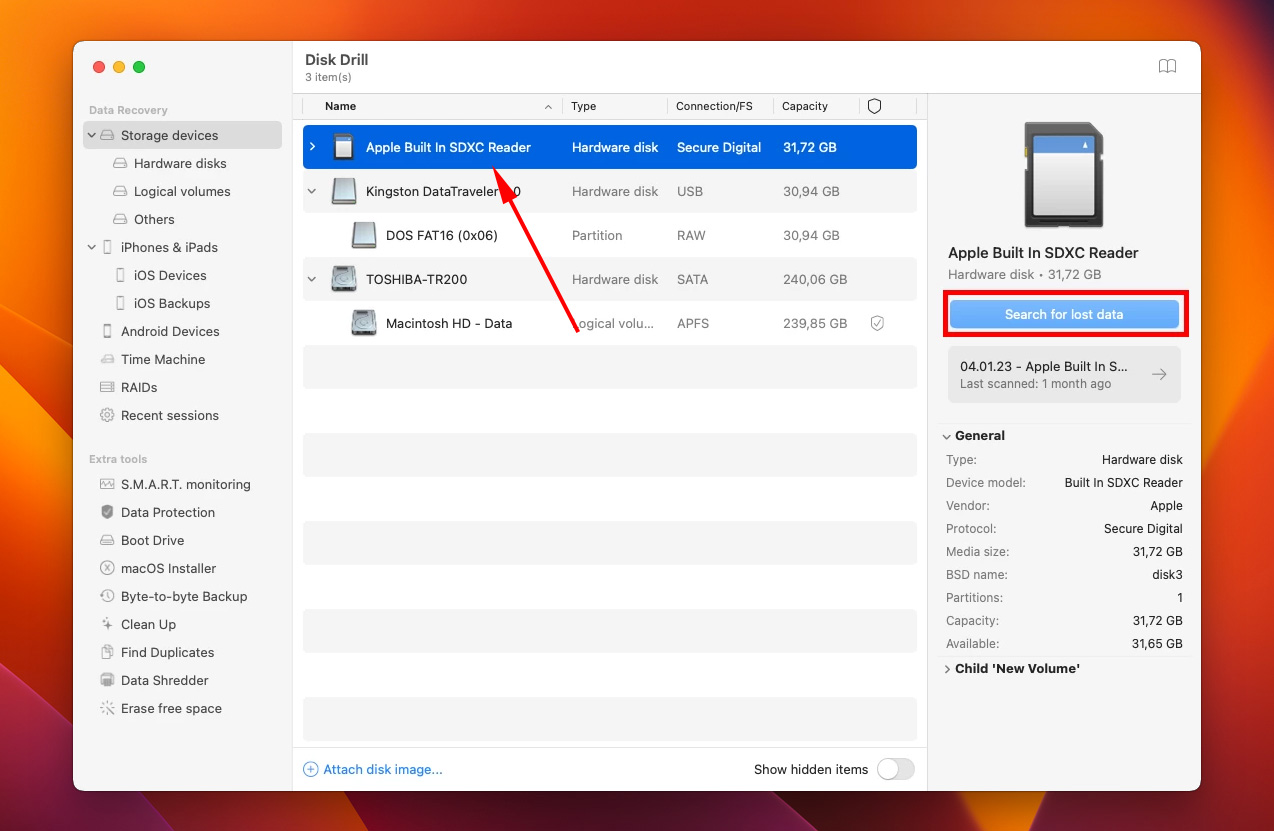
- Attendi fino a che Disk Drill termina l’analisi della scheda SD.
- Guarda all’interno delle cartelle di recupero e localizza i file cancellati utilizzando la funzione di anteprima.
- Seleziona ogni immagine che desideri recuperare e clicca sul pulsante Recupera.
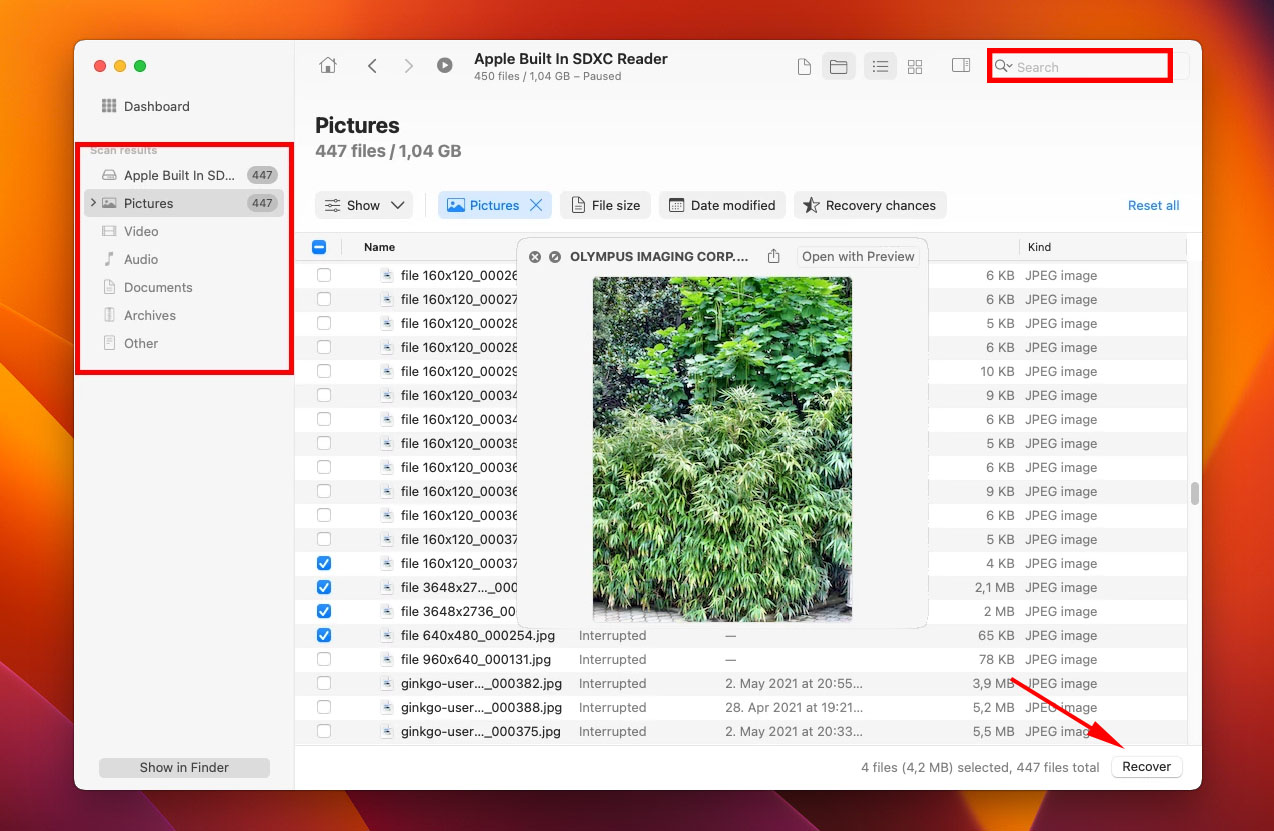
- Specifica dove vuoi che Disk Drill recuperi le immagini cancellate e clicca su OK. Ricorda che dovresti sempre selezionare una cartella su un’unità diversa da quella dove le immagini erano inizialmente localizzate.
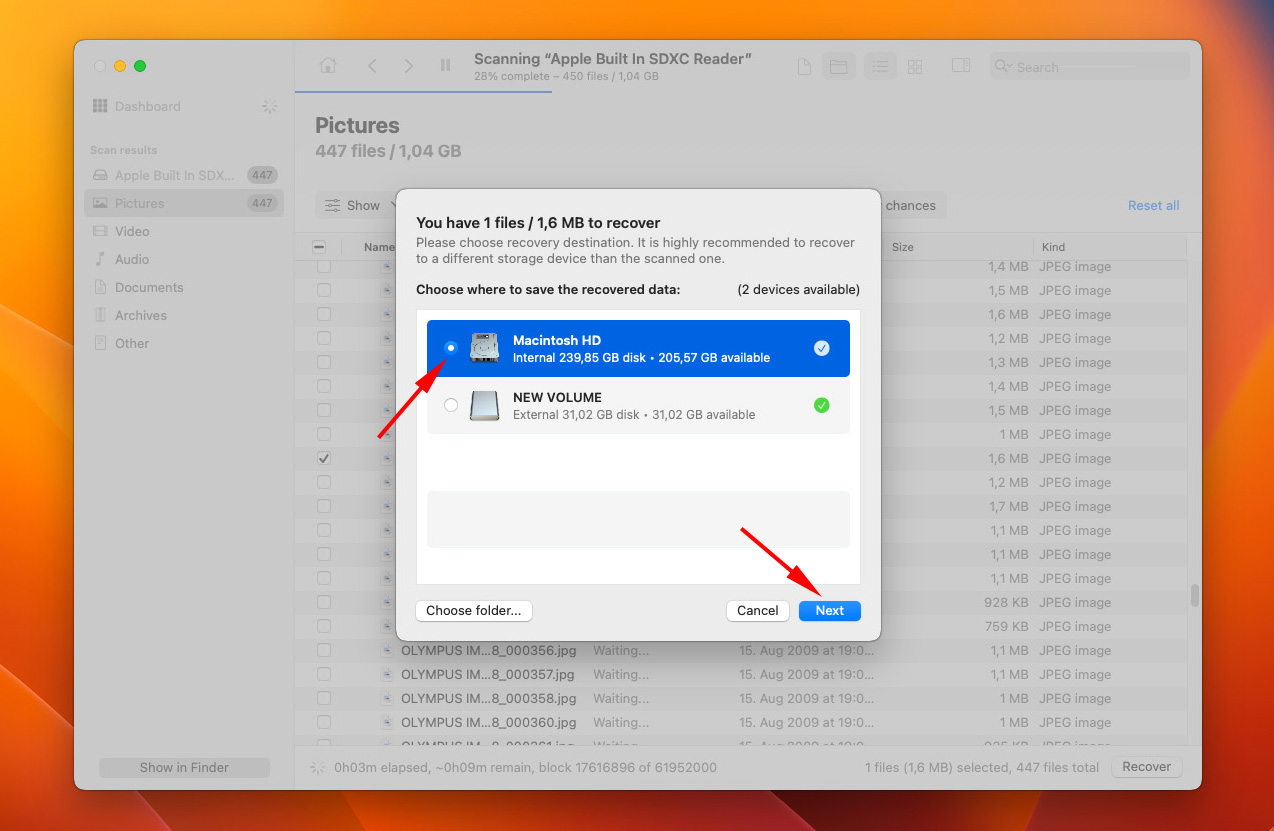
Opzione 3: Recupera le foto cancellate dalla scheda SD senza computer
Grazie alla natura aperta del sistema operativo Android, puoi eseguire il recupero delle immagini direttamente sul tuo telefono utilizzando un’app come DiskDigger. Per ottenere i migliori risultati, il tuo dispositivo dovrebbe essere rootato, ma DiskDigger può essere utilizzato anche senza permessi di root.
Per recuperare foto eliminate dalla scheda SD utilizzando DiskDigger:
- Scarica DiskDigger per Android.
- Inserisci la scheda SD nel tuo smartphone.
- Avvia DiskDigger e tocca Cerca foto perse.

- Dai il permesso a DiskDigger di accedere alla memoria del tuo dispositivo.
- Seleziona le immagini che vuoi recuperare.
- Tocca il pulsante Recupera.
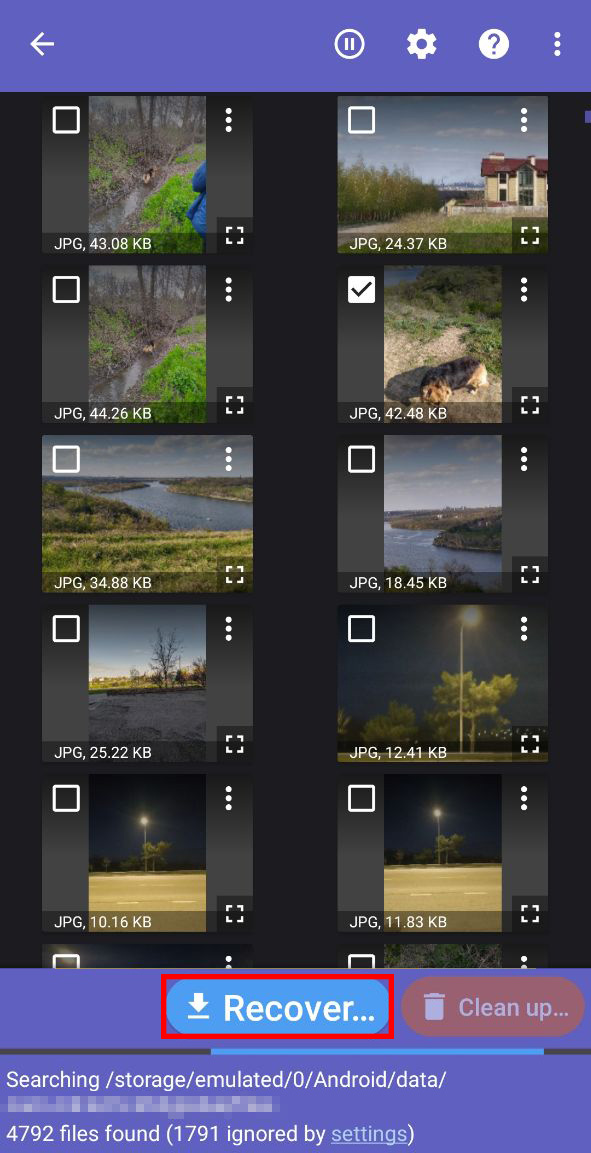
Se DiskDigger non è riuscito a recuperare tutte le immagini, non disperare perché abbiamo un’altra soluzione per te che puoi utilizzare per recuperare le foto cancellate direttamente dalla scheda SD sul tuo telefono.
Opzione 4: Recupera Foto Cancellate da Google Foto senza Software
È vantaggioso utilizzare un servizio di backup su cloud per salvare automaticamente tutte le foto non appena vengono scattate. Gli utenti Android non devono cercare troppo lontano per un buon servizio di backup su cloud poiché Google ne ha già sviluppato uno, chiamato Google Foto. Se hai attivato l’opzione di backup e sincronizzazione in Google Foto prima di perdere le tue immagini, sei fortunato perché ora puoi recuperarle senza software fino a 60 giorni dalla loro cancellazione.
Per recuperare le foto eliminate da Google Foto:
- Apri l’app Google Foto.
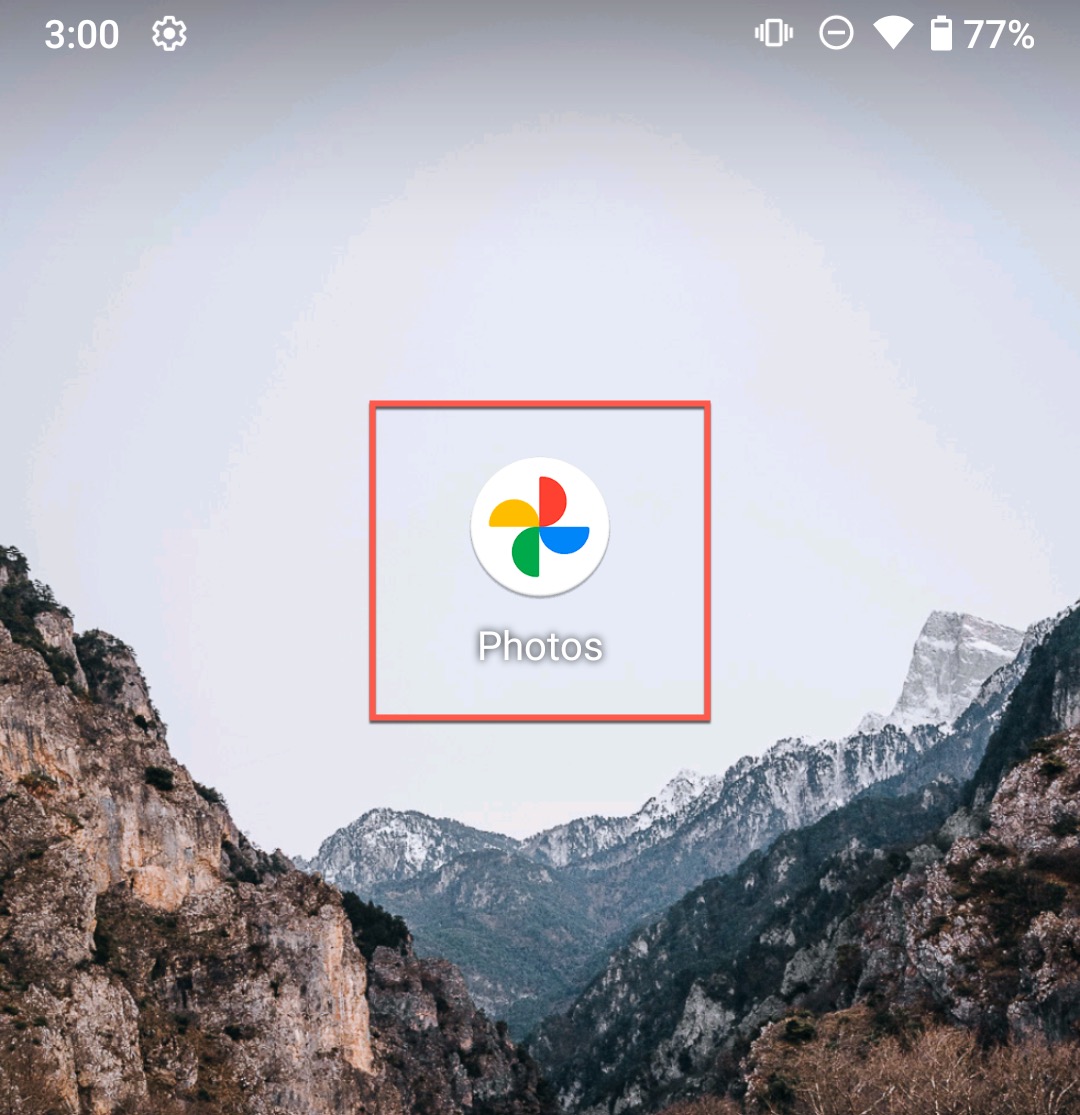
- Vai alla scheda Biblioteca.
- Seleziona Cestino.
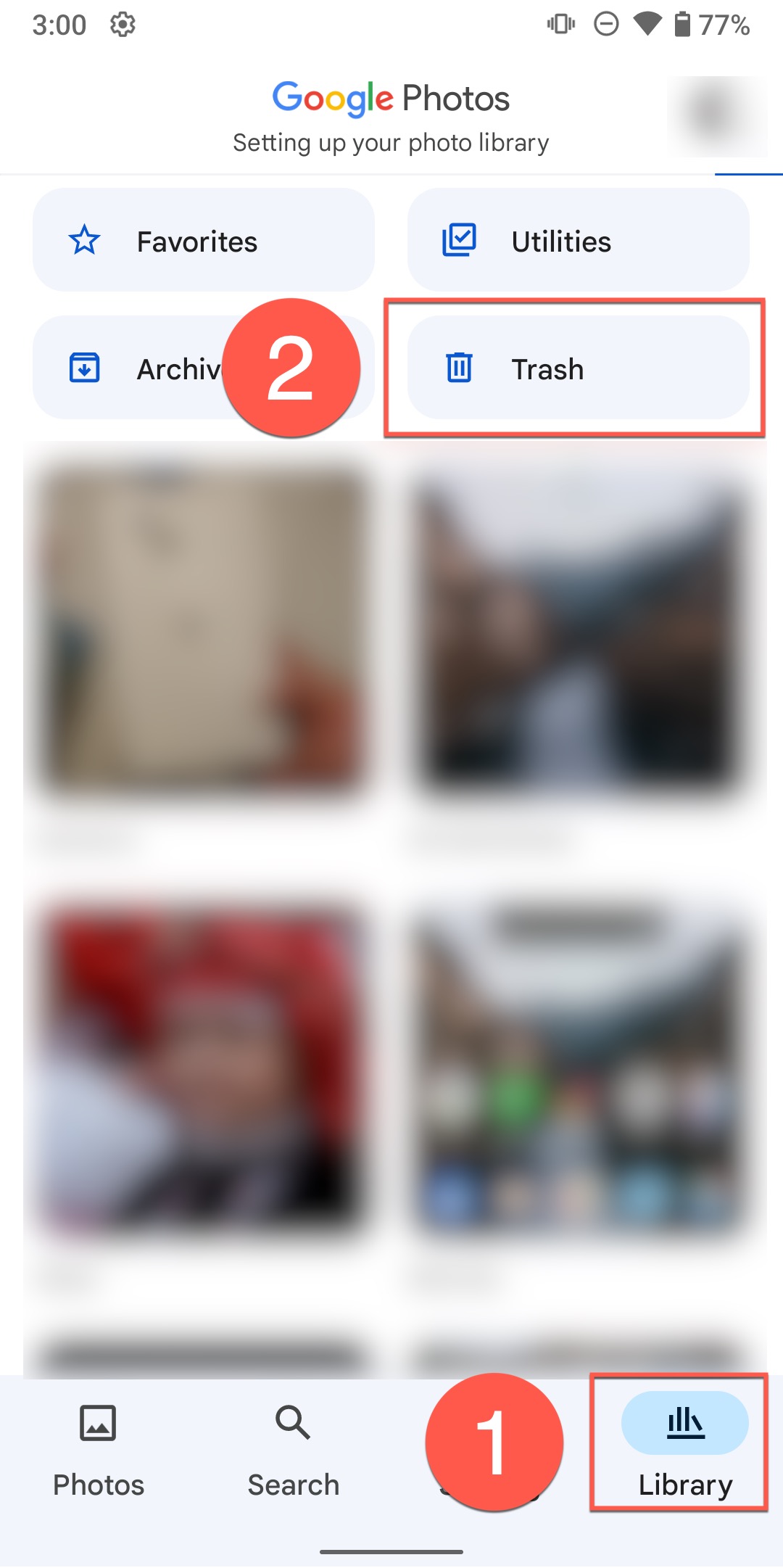
- Premi l’opzione Seleziona nell’angolo in alto a destra.

- Seleziona le foto che vuoi recuperare toccandole.
- Premi il pulsante Ripristina per recuperare le foto selezionate.
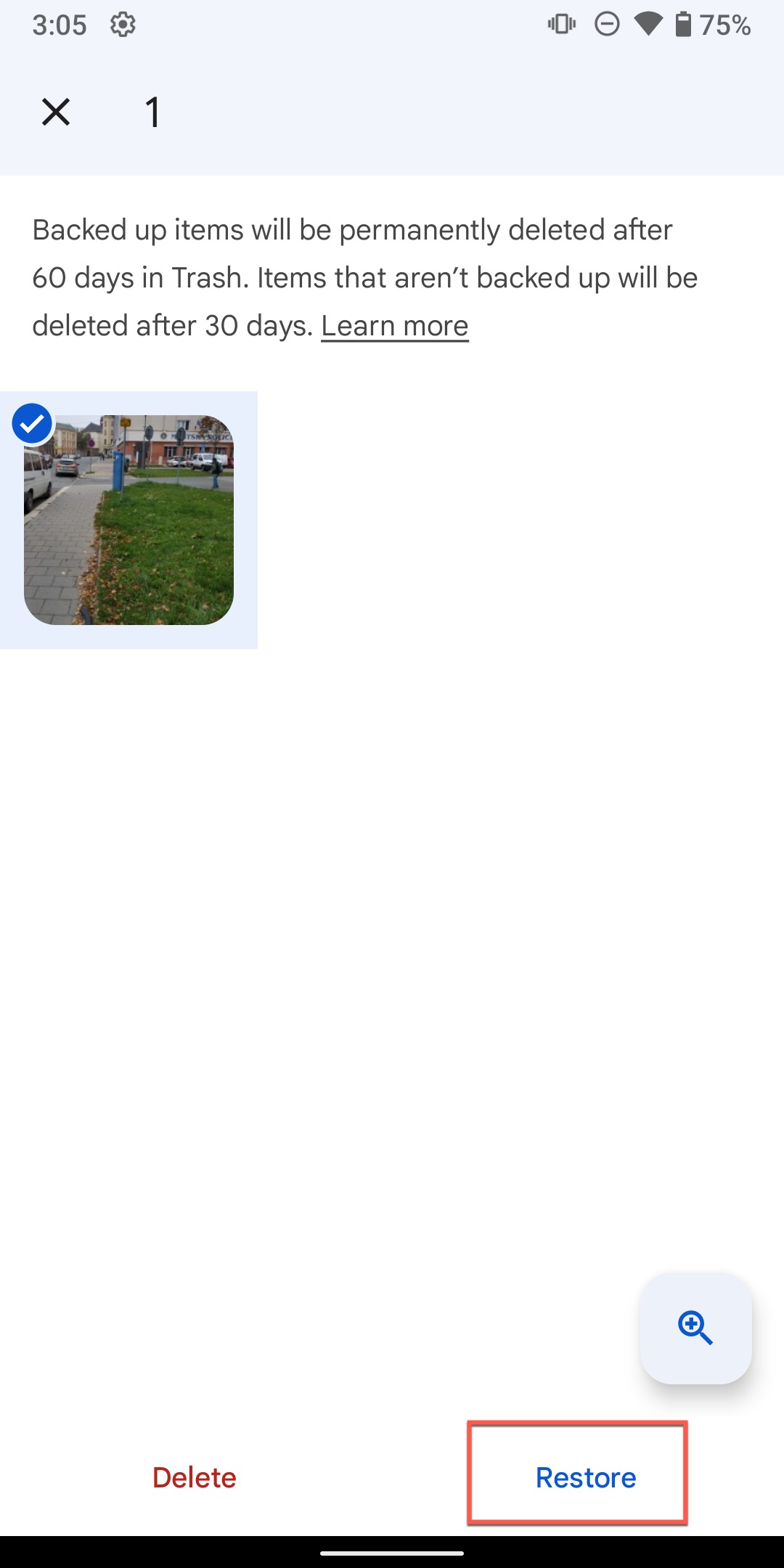
- Consenti all’app Foto di ripristinare le tue foto.
Nota: Se non utilizzi Photos come servizio di backup cloud, puoi comunque recuperare le foto eliminate utilizzando la cartella Cestino. Sappi solo che le foto che non sono state salvate in backup vengono eliminate automaticamente dopo 30 giorni, non 60.
Opzione 5: Recupera le tue foto eliminate utilizzando Dropbox
Un’altra popolare soluzione di backup su cloud su cui molti utenti Android si affidano per proteggere le loro foto da perdite di dati è Dropbox. Se utilizzi la sua funzione di backup delle foto, allora puoi recuperare le foto che sono state cancellate accidentalmente dal tuo telefono Android (come ad esempio durante l’esecuzione di un ripristino di fabbrica o l’installazione di una nuova ROM) da qualsiasi dispositivo, incluso il tuo computer:
- Vai su: www.dropbox.com
- Accedi al tuo account Dropbox.
- Vai alla sezione Foto e recupera le tue foto perse scaricandole in una destinazione sicura.
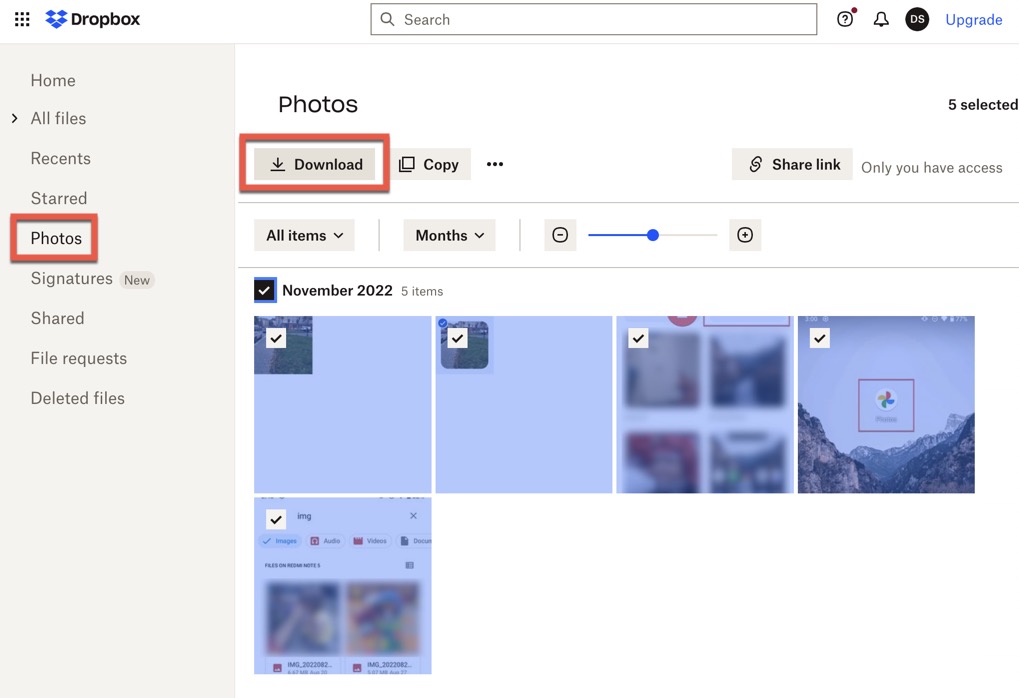
Nota: Dropbox ha una sua cartella Cestino, chiamata File eliminati. Puoi andare lì per recuperare le foto che sono state eliminate non solo dal tuo telefono Android ma anche da Dropbox.
Opzione 6: Recupera le foto perse dal cestino della scheda SD
Hai perso le tue foto Android durante il download dalla scheda SD al computer? Allora c’è una possibilità che tu possa recuperarle dalla cartella Cestino della scheda SD (chiamata Trash Bin su macOS). Per visualizzare il suo contenuto, devi:
Windows
- Collega la tua scheda SD al PC Windows.
- Ora apri il cestino dal tuo desktop.
- Se hai trovato le tue foto selezionale e poi clicca con il tasto sinistro su di esse > Ripristina.

macOS
- Collega la tua scheda SD al tuo Mac.
- Apri la cartella Cestino dal menu dock.
- Seleziona le foto che vuoi recuperare, poi clicca con il tasto destro e scegli Rimetti a posto. Troverai le tue foto nella loro cartella originale.
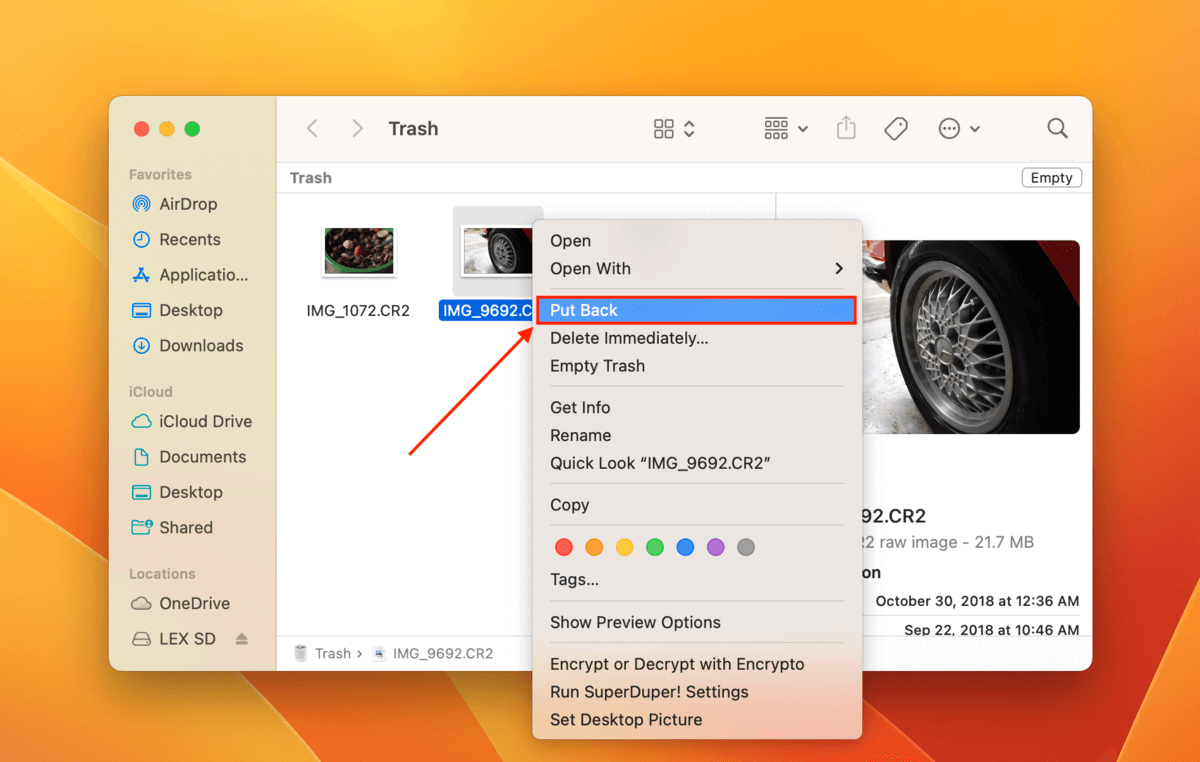
Motivi comuni della perdita di dati dalle schede SD Android
Le schede SD sono un popolare supporto di memorizzazione per conservare dati. Sono piccole e portatili, rendendole facili da trasportare. Tuttavia, possono anche essere facilmente perse o danneggiate. Ci sono molte ragioni per cui i dati delle schede SD vanno persi. Alcune delle cause più comuni di perdita dati su schede SD includono:
- Cancellazione accidentale di foto dalla scheda SD.
- Telefono Android danneggiato o rotto.
- La scheda SD si è corrotta o danneggiata.
- La scheda SD è stata rimossa in modo non corretto dal dispositivo.
- Formattazione accidentale della scheda SD.
Conclusione
Le schede SD offrono un metodo portatile e conveniente per estendere la capacità di memoria della tua fotocamera o dispositivo mobile. Se utilizzi regolarmente queste schede, c’è una buona possibilità che prima o poi tu possa essere vittima di un evento di perdita di dati. Non importa quanto tu sia attento, gli incidenti possono accadere.
Domande frequenti:
- Apri l'app Galleria.
- Tocca Menu.
- Seleziona l'opzione Cestino.
- Tocca Modifica.
- Scegli le foto che vuoi recuperare e tocca Ripristina.




